
Nogle gange, når vi ændrer en ny telefon eller får telefonen til fabriksindstillinger, skal vi følge trinene for sikkerhedskopiering af Apps og genoprette dem til den nye enhed. Hvordan kan vi beskytte vores data sikkert og overføre dem som helhed? Her deler vi 3 dele for at forklare, hvordan man gør det i forskellige situationer. Sikkerhedskopiering og gendannelse af Apps samt App-data er vigtig for privatlivets fred, så læs omhyggeligt, før du tager en handling.
- Del 1: Sådan gendannes programmer til en ny Android-telefon manuelt
- Del 2: Top 3 Apps til gendannelse af apps til en ny Android-telefon
- Del 3: Sådan gendannes gamle apps på Android-telefon
del 1. Sådan gendannes programmer til en ny Android-telefon manuelt
At få en ny smartphone kan være både spændende og smertefuld, for en ny telefon med et avanceret system giver flere funktioner til din bekvemmelighed, men overførsel af alle apps, data og indstillinger fra din gamle Android-enhed til den nye skal være rodet. Sådan gendannes apps manuelt til en ny Android-telefon på en nem måde? Bare rolig, hele processen efter opgradering af systemet vil ikke være så kompliceret, det vil sige den nye version - Android 5.0 Lollipop tilbyder let at gendanne apps til en ny Android-enhed.
Applikationerne, widgetlayoutet, baggrunden på din startskærm og nogle andre vaner med at bruge telefonen bliver gemt til Drev, hvis du er bruger af Google Now eller Pixel Launcher. Drevet vil distribuere omkring 25MB til hver App for at gemme data, og du kan frit vælge hvilken del af data, du vil gemme via indstillinger. Før du begynder at genoprette App til en ny Android-telefon, gemmes de alle sikkert i drevet. Når du først beslutter dig for at flytte, skal du bare bruge et par trin.
Gendan programmer manuelt til en ny Android-telefon
For det første skal du aktivere backup af din Android. Husk på, at systemet på din telefon skal være Lollipop.
Trin 1. Find knappen "Indstillinger" på startskærmen. Rul ned og direkte til knappen "Backup & reset", og gå ind på en ny side.
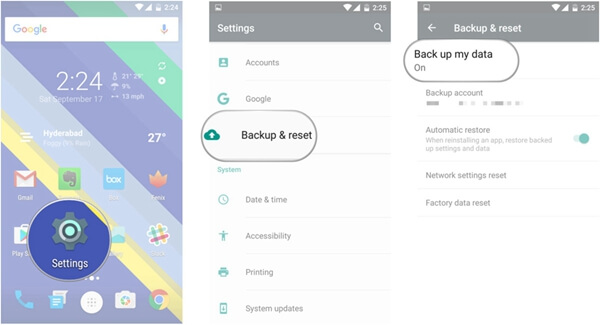
Trin 2. Efter at du har indtastet backup- og nulstillingsområdet, vises knappen "Sikkerhedskopier mine data". Drej bare muligheden for at gendanne appen til den nye Android-telefon.
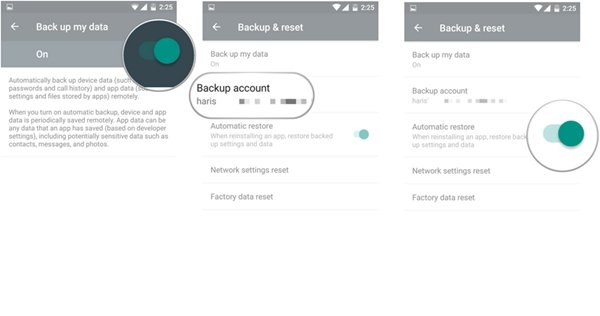
Trin 3. Gå tilbage til forrige side. På listen over siden finder du en kolonne kaldet "Backup-konto", hvorunder din Google-konto findes. Sørg for, at kontoen er din, fordi den vil være relateret til din backup- og gendannelseskonto til senere brug.
Trin 4. Efter kontrol skal du tænde knappen nedenunder, "Automatisk gendannelse". Derefter begynder det at sikkerhedskopiere og gendanne apps på din Android.
Efter disse trin har du startet tjenesten med at sikkerhedskopiere og genoprette Apps på din Android. Dernæst vil du gendanne Apps, indstillinger og data til din nye Android. Bare lær mere detaljer om processen som nedenfor.
På denne måde Dine kontakter på Android vil blive gendannet automatisk.
Sådan gendannes apps på Android med data og indstillinger
Trin 1. Følg pilens retning for at begynde at genoprette. Før du indtaster din egen konto, skal du indstille det sprog, du forstår, tilslutte WIFI, hvor du er.
Trin 2. Herefter skal du gennemgå oplysningerne om dit privatliv og acceptere det. Da dine apps, data og indstillinger er i din egen Google-konto, så på den næste side skal du vælge den negative indstilling.
Trin 3. Indsæt nu din Google-konto og accepter for at logge ind. Indtast siden God service, foretag det valg som du vil. Vælg din præference og vend tilbage til næste side.
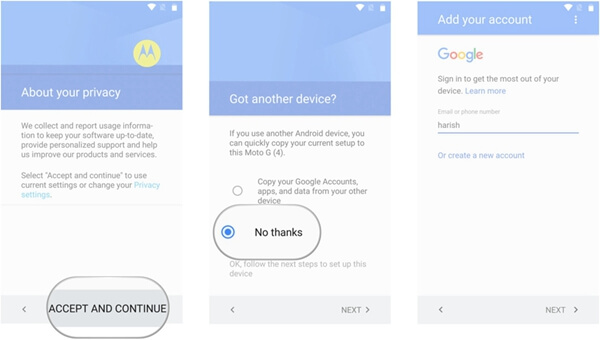
Trin 4. Du indsætter bare en anden e-mail-konto for at gendanne Android-appen. Selvfølgelig er du ikke tvunget til at gøre det. Derefter bliver du guidet ind i "Hvilken enhed?" en del. Vær omhyggelig med at vælge den enhed, hvorfra du får dine data, apps og indstillinger.
Trin 5. Der er en liste over dine tidligere enheder. Vælg en, så får du vist alle genoprettelige data, indstillinger og apps. Tryk på "Gendan" -knappen for at gendanne de ønskede filer fra de anførte gendannelsesdata.
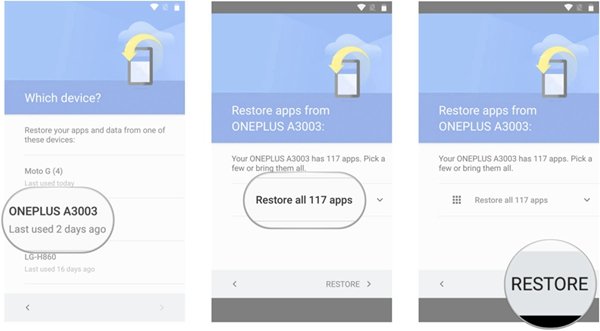
Trin 6. Her har du lov til at beslutte, om du vil gendanne alle data, apps og indstillinger på dine enheder. Hvis ja, skal du trykke på "Gendan alle". Ellers skal du trykke på pilen ved siden af knappen "Gendan alt". Og vælg de apps, du har brug for en efter en.
Trin 7. Når du har valgt, skal du bare trykke på "Gendan". Endelig skal du oprette fingeraftryk for at sikre sikkerheden. Og få Google nu. Ved at følge forsigtigt ovenstående trin får du alle data og apps gendannet på dit Android-håndsæt.
del 2. 3 Bedste apps til gendannelse af apps til en ny Android-enhed
I del 1 opregner vi de detaljerede trin for, hvordan man manuelt gendanner Apps til en ny Android-telefon. I denne del er der 3 kraftfulde og pålidelige Apps med funktionen sikkerhedskopiering og gendannelse af Apps til en ny Android. Endelig vil jeg også give en kort introduktion til, hvordan man gendanner Apps på Android. Bare læs introduktioner og anmeldelser:
No.1 Wondershare TunesGo - Gendan apps på Android-programmet
Wondershare TunesGo forventes at håndtere alle former for medier og data problemer, herunder backup og genoprettelse. Med sin enkle og klare grænseflade kan du nemt og nemt genoprette og gendanne Apps fra Android-telefon. Det giver dig mulighed for at overføre og sikkerhedskopiere fotos, apps, musik eller andre data, hvis det er nødvendigt. Og gendanner videoer, musik osv. på en ny enhed er inden for et trin.
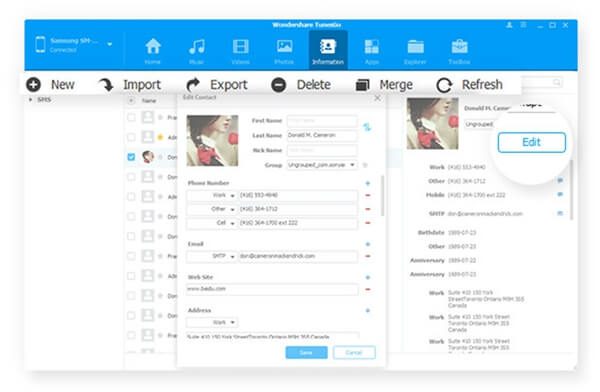
No.2 Recovery Android - Gendan apps på Android-programmet
Det erkendte det Recovery Android er ekspert i at gendanne og hente data på Android. Recovery Android's funktion til sikkerhedskopiering og gendannelse af apps er dog også stærk, som fungerer som assistent for dig, når du skal sikkerhedskopiere og gendanne indhold på din enhed.
For nemheds skyld kan du vælge en del eller hele delen af dataene, når du sikkerhedskopierer og gendanner. For at gøre tingene lette lover softwaren at afslutte sikkerhedskopiering af data i et trin, hvilket letter de fleste nye brugere. Og det er meget kompatibelt med pc og forskellige versioner af Android. Du har ikke råd til at gå glip af det!
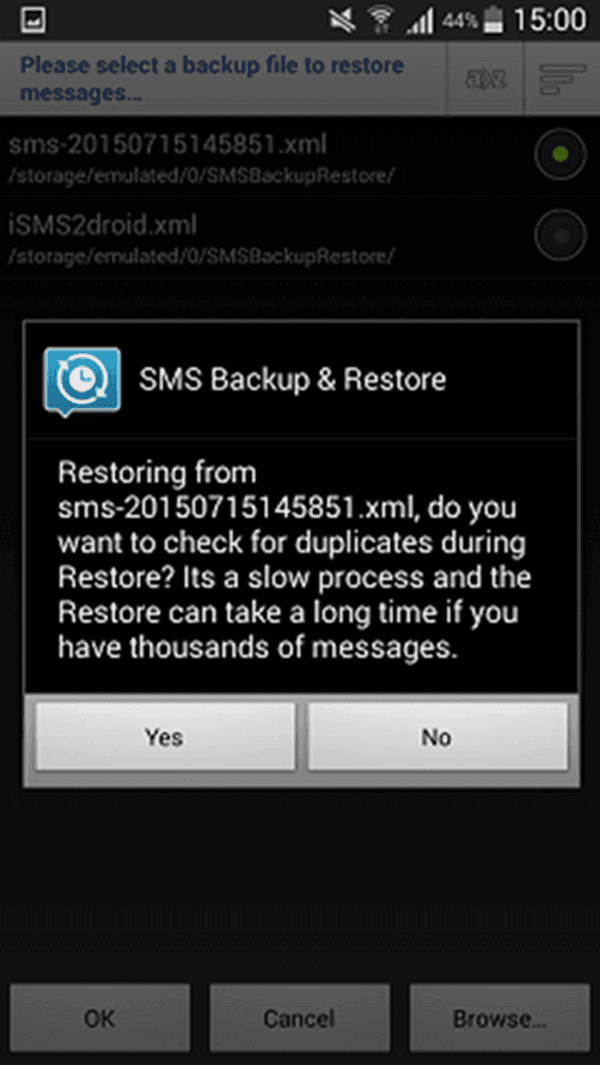
No.3 Helium - Gendan apps på Android-programmet
Helium er en højkvalitets backup-app til Android til at sikkerhedskopiere og gendanne data og filer. Download og installer programmet på din pc, og du kan begynde at sikkerhedskopiere og gendanne. hele processen med backup er let og simpelt, kun få skridt. I disse trin overføres dine vigtige data, Apps og filer og sikkerhedskopieres på din pc, og med yderligere trin bliver disse data genoprettet til din nye enhed.
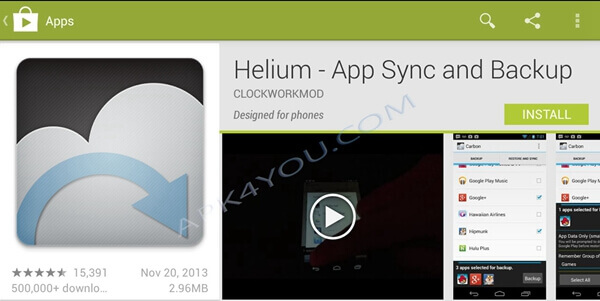
Sådan gendannes apps på Android med Wondershare TunesGo
Har lært om noget software om sikkerhedskopiering og gendannelse på Android. Så skriver vi de detaljerede trin, idet Wondershare TunesGo for eksempel tages af, hvordan man gendanner Apps til en ny Android.
Trin 1. Start programmet og tilslut din nye enhed til computeren.
Trin 2. Tryk på "Gendan enhed", og åbn et nyt vindue.
Trin 3. Alle filerne vil blive opført, og du kan vælge dem alle tilbage til din nye enhed.
Trin 4. I det nye interface skal du vælge det indhold, du vil gendanne, og klikke på "Gendan".
del 3. I det nye interface skal du vælge det indhold, du vil gendanne, og klikke på "Gendan"
De fleste af jer måtte have konfronteret denne situation, at dine apps på Android mistede eller fjernede af forskellige årsager. Hvad skal du gøre, hvis du vil hente alle gamle Apps på Android med dine egne data? Takket være Google Play Butik, som sikkerhedskopierer alle dataene på din enhed, er problemet nemt at håndtere. Der er dog en ting, du skal være opmærksom på din log-in-konto, som skal være den samme. Her præsenterer vi de vigtigste trin i, hvordan du gendanner gamle apps på Android-telefonen.
Trin 1. Tænd din Android-enhed og henvende dig til Play Butik.
Trin 2.Find "Menu-knappen", og klik på den.
Trin 3. Klik på "Mine apps" for at åbne en ny side.
Trin 4. På den øverste bjælke er der to sektioner - "Installeret" og "Alle". Vælg "Alle", hvor alle dine gamle apps vil være.
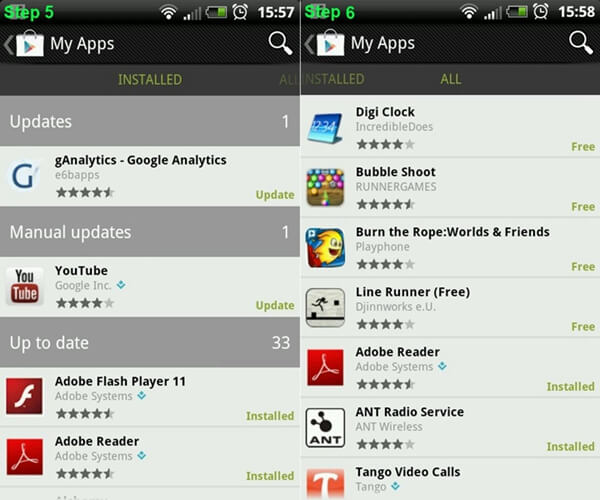
Trin 5. Installer alle de apps, du vil gendanne.
Ovenstående er alle de trin, du har brug for at vide om, hvordan du gendanner gamle apps på Android. Det kan tage lidt tid for dig at afslutte backup og genoprettelse af Apps på Android. For at undgå problemerne anbefaler jeg dig et kraftigt program kaldet Android Data Backup & Gendan. Hvis du ejer denne app, kan du gemme og sikkerhedskopiere data, apps, indstillinger, før de går tabt.
Android Data Backup & Restore har effektive funktioner til sikkerhedskopiering og gendannelse af apps. Det understøtter en selektiv sikkerhedskopiering af dine data, herunder fotos, videoer, meddelelser, Apps og så videre. Hvad du skal gøre er at følge de klare instruktioner i programmet og vælge de data, du vil sikkerhedskopiere. Det er kompatibelt med de fleste Android-telefoner. Selvfølgelig er dens gendannelsesfunktion også nem at betjene. Det giver dig mulighed for at forhåndsvise sikkerhedskopifilerne. Alt i alt, uanset hvilken tilstand din smartphone er, backup er prioritet for at holde dine oplysninger og data sikre.
Konklusion
Alle ovenstående apps er kraftfulde og nemme at bruge. Du kan prøve. Selvom metoder og applikationer, vi har angivet, er brugervenlige til sikkerhedskopiering og gendannelse af apps på Android, er det bedre at gemme og sikkerhedskopiere dine data, før du har brug for det.








